Раздел "Стелы АЗС": различия между версиями
Нет описания правки |
|||
| Строка 69: | Строка 69: | ||
# Дополнительное описание - возможность добавить вручную дополнительную информацию о стеле АЗС. | # Дополнительное описание - возможность добавить вручную дополнительную информацию о стеле АЗС. | ||
# Яркость - возможность удаленно выставить яркость стелы с помощью ползунка | # Яркость - возможность удаленно выставить яркость стелы с помощью ползунка | ||
==== '''Зона "Устройство"''' ==== | ==== '''Зона "Устройство"''' ==== | ||
Зона "Устройство" также включает в себя параметры для заполнения. | Зона "Устройство" также включает в себя параметры для заполнения. | ||
[[File:Параметры_для_зоны_настройки.png|center|thumb|Общий вид страницы функциональности "Добавить АЗС"|800px]] | |||
К этим параметрам относятся: | К этим параметрам относятся: | ||
# Добавить новое - позволяет добавить новую строку с параметрами стелы. | |||
# Порядок - прописывается порядковый номер стелы. | |||
# Значение - пользователю необходимо прописать значение для стелы АЗС. | |||
# Метка - позволяет пользователю выбрать из всплывающего списка нужный вид топлива. | |||
# Снежинка - возможно включить тумблер/ползунок для включения обозначения зимнего топлива. | |||
# Удалить - удалить текущую строку с параметрами стелы | |||
# Получить текущие данные - получить данные от подключенной стелы АЗС. | |||
=== '''Функциональность "Добавить АЗС"''' === | === '''Функциональность "Добавить АЗС"''' === | ||
Функциональность "Добавить АЗС" позволяет добавить пользователю АЗС в личный кабинет. | Функциональность "Добавить АЗС" позволяет добавить пользователю АЗС в личный кабинет. | ||
Версия от 14:45, 21 ноября 2023
Раздел "Стелы АЗС"
Личный кабинет SmartPlayer существует специальный раздел "Стелы АЗС".

В данном разделе может просмотреть доступные стелы АЗС, а также отредактировать некоторые параметры связанные со стелами.
Список доступных к редактирования параметров будет описан ниже.
Стартовая страница
Стартовую страницу раздела "Стелы АЗС" можно поделить на две зоны.

В эти зоны входит:
- Зона "Настройки отображения"
- Зона "Отображение стел АЗС"
Также в "стартовой странице" можно произвести настройки стелы АЗС. Для этого необходимо кликнуть на саму стелу. После клика откроется сайдбар с настройками.
Зона "Настройки отображения"
Зона "Настроек" состоит из параметров, позволяющих менять отображение устройства на стартовой странице.

Она состоит из:
- Строка поиска - позволяет по названию отобразить нужную стелу АЗС.
- Сортировка - список с вариантами сортировок устройств, расположенных в личном кабинете.
- Выбор устройства - функциональность позволяющая выделить или снять выделение со всех стел АЗС.
- Отображение устройств - позволяет выбрать пользователю в каком формате отображать имеющиеся устройства. В качестве вариантов отображения присутствуют: плитка и список.
Зона"Отображение устройств"

Стандартное отображение устройств идет в формате "Плитка". При переключение на формат "Список" изменяется и отображение стел АЗС. В данном формате отображения появляются параметры описывающие стелу АЗС.

Это параметры:
- Выбор - позволяет выделить имеющуюся стелу с помощью чекбокса/галочки.
Данный чекбокс после проставления открывает дополнительные настройки в правом сайдбаре. Они позволяют: убрать устройство из списка выделенных, редактировать параметры СУГ, снять выделение с устройства. Такой же принцип действия с чекбоксом при отображении "плиткой".
- Идентификатор - указывается идентификатор стелы АЗС.
- Название - отображает название стелы АЗС.
- Статус - показывает статус стелы АЗС (ON-line/Off-line).
Зона "Отображение стел АЗС"
Зона "Отображение стел АЗС" включает в себя список стел АЗС привязанных к личному кабинету.

Настройки устройства
При нажатии на поле стелы АЗС можно открыть список ее настроек.

В список настроек стел АЗС входят:
- Редактирование параметров стелы - позволяет изменить параметры стелы с помощью нажатия на иконку "Карандаш"
- Удаление стелы - позволяет удалить стелу АЗС с помощью нажатия по иконке "Корзина"
- Сетевой преобразователь - предоставляет информацию о сетевом преобразователе.
- Текущие данные с контроллера - передает текущие данные с контроллера.
- Настройки - в данной разделе можно включить или выключить синхронизацию.
- Расположение - данный раздел даёт информацию о расположении стелы.
Дополнительная функциональность
В левом сайдбаре можно реализовать дополнительные действия со стелами. Далее приведен список возможностей работы со стелами:
- Добавить - позволяет описать и добавить стелу в личный кабинет.
- Добавить АЗС - позволяет добавить АЗС и данные о ней.
Функциональность "Добавить"
При добавлении стелы АЗС необходимо заполнить параметры, которую будут добавлены в личный кабинет.

Все параметры необходимые для заполнения можно условно разделить на две зоны:
- Зона настройки
- Зона устройства
После заполнения всех полей необходимо сверху нажать кнопку "Сохранить". Если пользователю необходимо вернуться на шаг назад необходимо сделать кнопку "Отменить".
Зона "Настройки"
Зона "Настройки" включает в себя список необходимых параметров для заполнения.
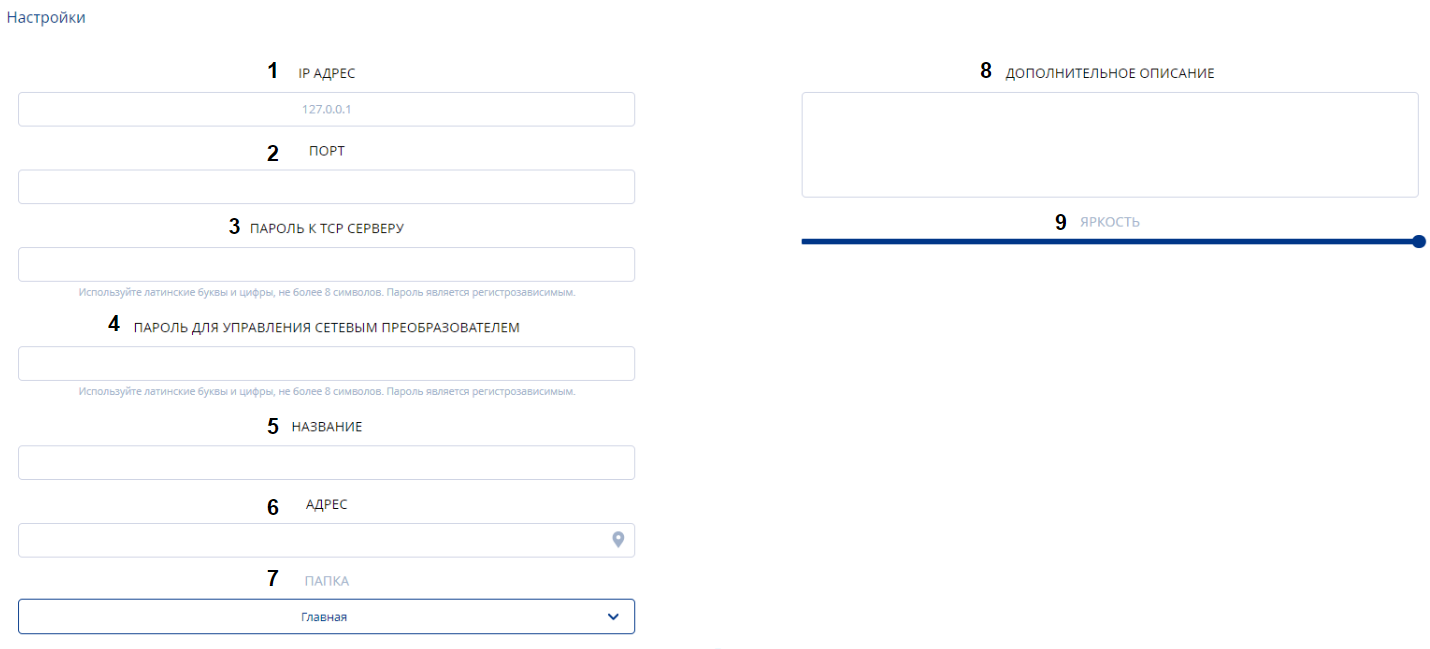
В этот список входит:
- IP-адрес - необходимо прописать IP-адрес.
- Порт - пользователю необходимо указать порт.
- Пароль к TCP серверу - пользователю необходимо прописать пароль к серверу.
- Пароль для управления сетевым преобразователем - пользователю необходимо прописать пароль для сетевого преобразователя.
- Название - необходимо прописать название стелы
- Адрес - указание фактического места расположения стелы.
- Папка - репозиторий в котором будет хранится информация о стеле.
- Дополнительное описание - возможность добавить вручную дополнительную информацию о стеле АЗС.
- Яркость - возможность удаленно выставить яркость стелы с помощью ползунка
Зона "Устройство"
Зона "Устройство" также включает в себя параметры для заполнения.

К этим параметрам относятся:
- Добавить новое - позволяет добавить новую строку с параметрами стелы.
- Порядок - прописывается порядковый номер стелы.
- Значение - пользователю необходимо прописать значение для стелы АЗС.
- Метка - позволяет пользователю выбрать из всплывающего списка нужный вид топлива.
- Снежинка - возможно включить тумблер/ползунок для включения обозначения зимнего топлива.
- Удалить - удалить текущую строку с параметрами стелы
- Получить текущие данные - получить данные от подключенной стелы АЗС.
Функциональность "Добавить АЗС"
Функциональность "Добавить АЗС" позволяет добавить пользователю АЗС в личный кабинет.

При добавлении АЗС пользователь должен заполнить следующие параметры:
- Название - указывается название АЗС.
- Идентификатор - прописывается идентификатор АЗС.
- Папка - выбирается "папка" в которой будет храниться АЗС и информация о ней.
- Дополнительное описание - возможность создать дополнительное описание с подробностями об АЗС.
- Кнопка "Сохранить" - кнопка позволяющая сохранять добавленные данные и вносить их в личный кабинет.
- Кнопка "Отменить" - позволяет отменить все внесенные изменений и вернуться на предыдущий шаг.
Итоговый результат
Пользователи понимают, как работает раздел "Стелы АЗС" и умеют использовать данный функционал для решения своих задач.